TICs Word
Summary
TLDREste video proporciona una guía completa sobre el uso de Microsoft Word, cubriendo desde la creación y edición de documentos hasta la configuración de opciones de impresión. El presentador explica cómo eliminar páginas vacías, guardar cambios y seleccionar impresoras adecuadas. Además, se abordan las opciones de impresión personalizadas, el formato del papel y la orientación. Con un enfoque práctico, el video enfatiza la importancia de la práctica en el dominio del software, facilitando la elaboración de documentos para tareas escolares y proyectos de investigación.
Takeaways
- 😀 Se puede eliminar una página en un documento de Word, lo que permite mantener el contenido organizado.
- 💾 Es importante guardar los cambios realizados en el documento antes de imprimir para evitar perder información.
- 🖨️ Al imprimir, se debe seleccionar la impresora correcta de la lista de impresoras instaladas en la computadora.
- 📄 Es posible elegir imprimir solo páginas específicas del documento, lo que es útil para documentos largos.
- ✅ La opción predeterminada al imprimir es seleccionar todas las páginas del documento.
- 🔄 Se puede optar por imprimir en una sola cara o en ambas caras del papel según las preferencias del usuario.
- 📐 La orientación del documento puede configurarse como vertical u horizontal, dependiendo de cómo se creó inicialmente.
- 📝 Se puede ajustar el tamaño del papel al imprimir, seleccionando entre varios formatos como carta o oficio.
- ⚙️ La mayoría de las configuraciones de impresión se pueden dejar en sus valores predeterminados si no se necesita modificar.
- 💡 La práctica constante en el uso de Microsoft Word mejora la habilidad para crear documentos de manera eficiente.
Q & A
¿Cuál es el objetivo principal del video?
-El objetivo principal del video es enseñar a los usuarios cómo utilizar el procesador de textos Microsoft Word, especialmente en lo que respecta a la impresión de documentos.
¿Qué pasos se deben seguir para eliminar una página en blanco en Microsoft Word?
-Para eliminar una página en blanco, el usuario debe colocar el cursor en la página vacía y presionar la tecla 'Suprimir'.
¿Cómo se puede confirmar que se ha eliminado una página en Word?
-Se puede confirmar la eliminación de la página al observar que en la parte inferior de la pantalla se muestra 'Página 1 de 1', indicando que ya no hay más páginas.
¿Qué debe hacer el usuario antes de imprimir un documento?
-El usuario debe asegurarse de que la impresora seleccionada sea la correcta y verificar los ajustes de impresión, como el número de páginas a imprimir y la orientación del documento.
¿Qué opciones de impresión ofrece Microsoft Word?
-Microsoft Word ofrece opciones para imprimir todas las páginas, la página actual, o un rango personalizado de páginas.
¿Por qué es importante elegir la impresora adecuada antes de imprimir?
-Elegir la impresora adecuada es crucial para garantizar que el documento se imprima en el dispositivo correcto, evitando errores y desperdicio de papel.
¿Qué aspectos del documento se deben revisar antes de proceder a la impresión?
-Antes de imprimir, se deben revisar la presentación, la apariencia del documento, y verificar que no haya errores ortográficos.
¿Cómo se selecciona la orientación del documento en Microsoft Word?
-La orientación del documento se puede seleccionar en la configuración de impresión, donde se puede elegir entre vertical u horizontal.
¿Qué recomienda el presentador sobre el uso de Microsoft Word?
-El presentador recomienda practicar el uso de Microsoft Word, ya que con la experiencia, los usuarios se vuelven más competentes en la creación y manejo de documentos.
¿Qué mensaje final se transmite sobre la creación de documentos en Microsoft Word?
-El mensaje final es que el manejo de Microsoft Word se vuelve sencillo con la práctica, facilitando la elaboración y entrega de tareas escolares.
Outlines

Этот раздел доступен только подписчикам платных тарифов. Пожалуйста, перейдите на платный тариф для доступа.
Перейти на платный тарифMindmap

Этот раздел доступен только подписчикам платных тарифов. Пожалуйста, перейдите на платный тариф для доступа.
Перейти на платный тарифKeywords

Этот раздел доступен только подписчикам платных тарифов. Пожалуйста, перейдите на платный тариф для доступа.
Перейти на платный тарифHighlights

Этот раздел доступен только подписчикам платных тарифов. Пожалуйста, перейдите на платный тариф для доступа.
Перейти на платный тарифTranscripts

Этот раздел доступен только подписчикам платных тарифов. Пожалуйста, перейдите на платный тариф для доступа.
Перейти на платный тарифПосмотреть больше похожих видео
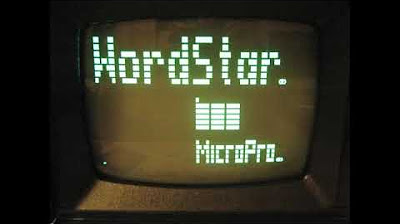
HISTORIA DE LOS PROCESADORES DE TEXTO Y USO DE LOS CUADRO DE TEXTO

3/3 Tabla de ilustraciones Word, insertar título de imágenes

Como usar CANVA GRATIS 2025 TUTORIAL

🟠 TÍTULOS y niveles de encabezado APA 7ma (séptima) edición en Word

Curso de Google Drive. 3.1. Interfaz de Documentos de Google.

CAPACITACIÓN USO Y MANEJO DE EXTINTORES
5.0 / 5 (0 votes)
